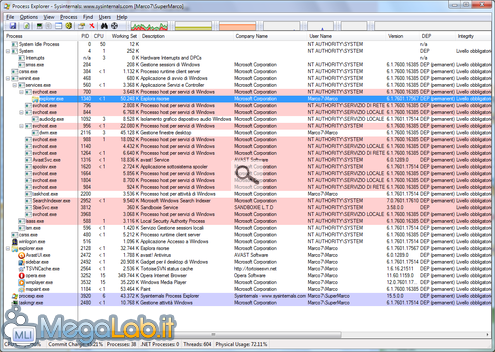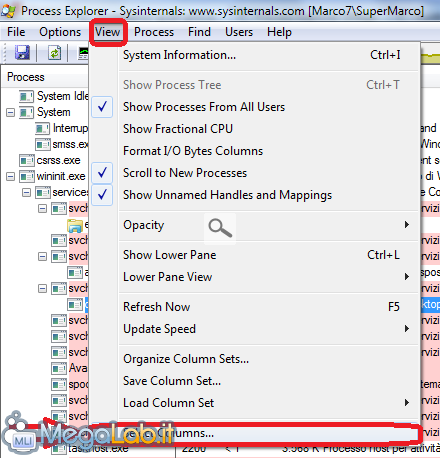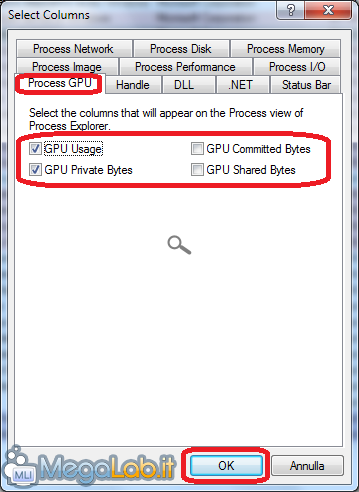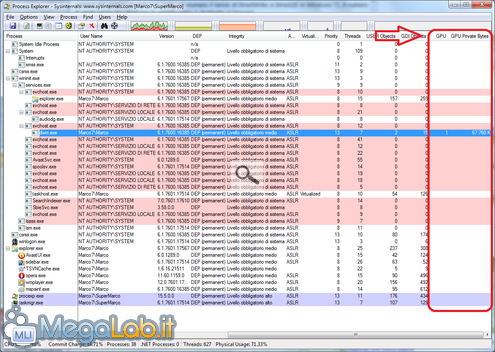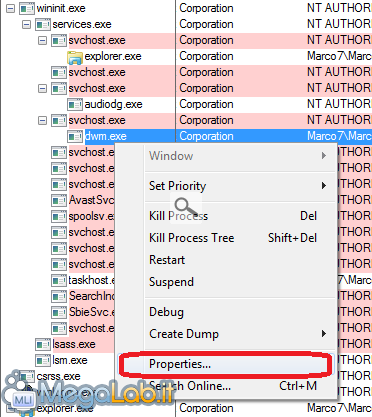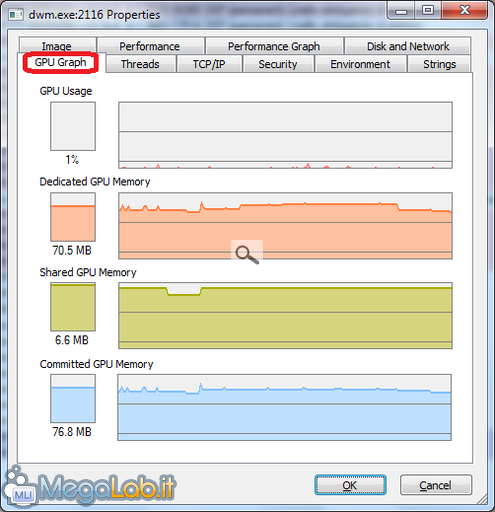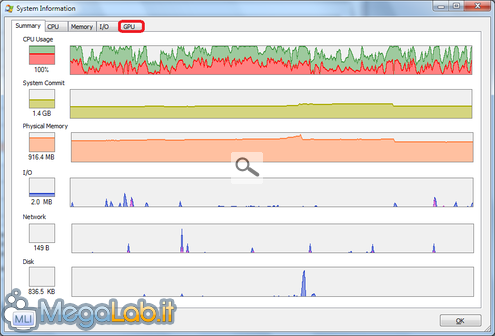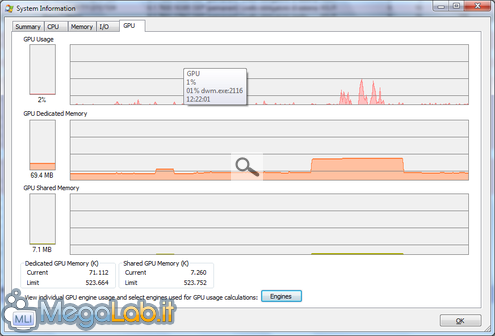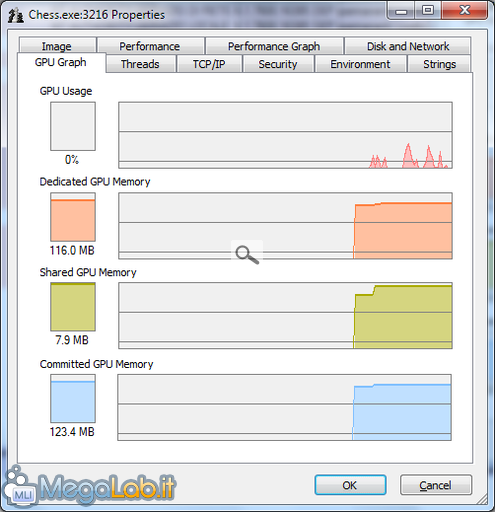Canali
Ultime news

Ultimi articoli
 Le ultime dal Forum |

Scopriamo quali programmi utilizzano processore e memoria grafica28/12/2011 - A cura di

Correlati TagPassa qui con il mouse e visualizza le istruzioni per utilizzare i tag!
processore (1)
, memoria (1)
, processi (1)
, grafica (1)
, gpu (1)
, process explorer (1)
, accelerazione grafica (1)
, accelerazione hardware (1)
, processore grafico (1)
.
Monitorare l'uso della scheda video per ogni processoAGGIORNAMENTO: La tecnica descritta nel seguito richiede la presenza di Windows 7 sul computer per funzionare (Ulteriori informazioni). Grazie a Hyper e Silver Black per aver evidenziato la cosa. Per questo motivo, può risultare interessante conoscere quali programmi utilizzano maggiormente le due principali risorse della scheda video, il processore grafico (GPU) e la memoria video (Video RAM). A differenza dei valori relativi a processore e memoria tradizionali, disponibili all'interno del Task Manager/Gestione Attività integrato in Windows, per monitorare l'uso di queste risorse è necessario fare uso di un programma separato. In questo articolo utilizzeremo Process Explorer, un software che gli utenti più smaliziati conosceranno già, e che nelle ultime versioni ha aggiunto la possibilità di monitorare l'utilizzo di GPU e Video RAM. Per cominciare dobbiamo scaricare il programma, che è gratuito e non richiede installazione, dalla scheda relativa. A chi ha già il software presente sul computer, raccomando di assicurarsi di disporre dell'ultima release disponibile (la 15.05, al momento in cui scrivo), in quanto versioni particolarmente obsolete potrebbero non avere le funzionalità richieste. Dopo averlo avviato, ci troviamo di fronte l'elenco di tutti i processi in esecuzione sul sistema, insieme con numerosi dati relativi all'utilizzo delle risorse del computer. Per visualizzare l'uso della GPU e della memoria grafica da parte di ogni processo bisogna aggiungere la colonna relativa aprendo il menu View, scegliendo la voce Select Colums.... Nella finestra che appare, apriamo la scheda Process GPU e spuntiamo le voci presenti (per focalizzare meglio l'attenzione sui dati desiderati, possono andare bene anche solo GPU Usage e GPU Private Bytes) e cliccare su OK. Ora, in fondo all'elenco delle colonne, sono state aggiunte quelle relative all'utilizzo della scheda video; è possibile spostarle trascinando il titoletto presente in alto. Per ogni processo è inoltre possibile visualizzare delle statistiche dettagliate cliccando sul nome con il tasto destro e scegliendo la voce Properties. In questo modo si apre una finestra che mostra numerose informazioni di runtime sul processo in questione, tra le quali troviamo, nella scheda GPU Graph, quelle relative alla scheda video. Un grafico generale dell'uso della scheda videoOltre a sapere quali processi utilizzano singolarmente la scheda video, può tornare utile anche avere un quadro d'inseme dell'uso di GPU e memoria: è possibile farlo utilizzando la funzionalità System Information. Per aprire la finestra relativa, utilizziamo la scorciatoia da tastiera CTRL+I e, nella finestra visualizzata, scegliamo la scheda GPU. Qui troviamo tre grafici, che ci indicano l'utilizzo complessivo di GPU e memoria grafica dedicata e condivisa. Come i più attenti avranno notato nelle varie immagini, tra i processi che normalmente utilizzano spesso la scheda video, su Windows Vista/7 è normale trovare dwm.exe, che è il Gestore delle finestre del sistema operativo, cioè il processo che gestisce l'interfaccia Windows Aero. A conclusione un'immagine, che visualizza l'uso della scheda video da parte del gioco Chess Titans, incluso in Windows Vista e 7, e che consente di farsi un'idea di quanto un applicativo relativamente semplice impieghi le risorse della scheda video (con 120 MB di Memoria Video impiegata e un utilizzo del processore grafico che varia tra lo 0 e il 25 %). Scopriamo quali programmi utilizzano processore e memoria grafica Pagine
Segnala ad un amico |
- Unisciti a noi
- | Condizioni d'uso
- | Informativa privacy
- | La Redazione
- | Info
- | Pressroom
- | Contattaci
© Copyright 2026 BlazeMedia srl - P. IVA 14742231005
- Gen. pagina: 0.66 sec.
- | Utenti conn.: 172
- | Revisione 2.0.1
- | Numero query: 43
- | Tempo totale query: 0.09